Enkel og rask Android-rotguide

Etter at du har rootet Android-telefonen din, har du full systemtilgang og kan kjøre mange typer apper som krever root-tilgang.
Her er de tre beste måtene du kan tilpasse Microsoft Teams-appen på iOS og Android for å gjøre den til din egen
Slå på mørk modus slik at meldinger og andre ting i Teams på iOS og Android er enklere å forstå og lese
Tilpass varslingstypene dine for å unngå rot med varsler, eller få dupe-varsler når du er på skrivebordet
Rydd opp i lagringsplassen som brukes av Microsoft Teams-appen.
Akkurat som Slack, Zoom og andre meldingsapper, er Microsoft Teams en tjeneste på tvers av plattformer. Du kan nyte det på macOS, Windows, iOS og Android, og til og med nettet.
Det betyr at det er mange måter du kan tilpasse Teams for å passe dine behov. Vi har allerede snakket om hvordan du kan tilpasse Microsoft Teams-opplevelsen på skrivebordet , men hva med mobil? Fra mørk modus og mer, her er de tre beste måtene du kan tilpasse Microsoft Teams på iOS og Android.
Det kommer en tid da du kanskje vil se raskt på meldinger, på dagtid eller sent på kvelden, uten å skade øynene. Akkurat som på skrivebordet har Microsoft Teams på mobil en mørk modus som hjelper med dette. Når den er aktivert, "slår den av lysene" og endrer de hvite områdene rundt appen til svarte. Dette forbedrer lesbarheten mange steder i Teams på iOS og Android.
Du kan aktivere det ved å trykke på hamburgermenyen (det ser ut som tre horisontale linjer) på venstre side av skjermen, og deretter gå til Innstillinger. Du vil da se en vippebryter for mørk modus øverst. Appen vil varsle deg om at den må startes på nytt. Deretter, neste gang du starter den, vil du ha mørk modus. Du kan alltid slå den av igjen ved å trykke på bryteren.
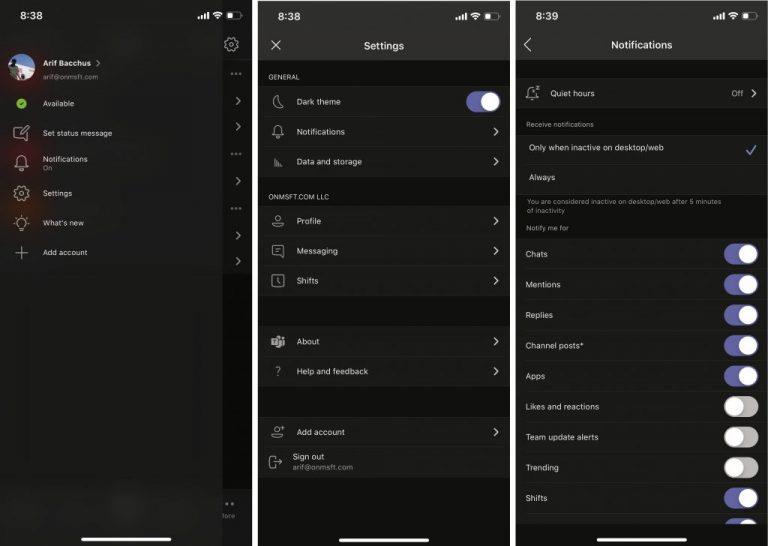
Andre på listen vår over tilpasningsalternativer er varsler. Hvis du ikke er forsiktig, kan varsler bli et problem for Microsoft Teams. I noen tilfeller, selv når du er aktiv på skrivebordsversjonen av appen, kan du ende opp med å bli spammet med varsler på iOS- og Android-versjoner av appen også. Du kan ende opp med å bli varslet for hvert eneste svar, like eller reaksjon i tråder du var en del av.
Du kan tilpasse varslene dine i Teams-mobilappen for å unngå rot i varslingssenteret ditt på iOS og Android. For å gjøre dette, trykk på hamburgermenyen, og velg deretter Innstillinger. Etter det velger du Varsler. Herfra kan du slå på stille timer, som vil dempe alle Teams-varsler i løpet av den valgte tiden. Du kan også velge å kun motta varsler når de er inaktive på skrivebordet eller nettappene. Til slutt er det individuelle brytere for forskjellige typer varsler, det være seg chatter, omtaler, svar, kanalinnlegg og mer. Det er mye du kan velge hvis du håper å rydde opp i varslene dine og unngå rot.
Vårt siste tips vil være noe som er viktig for deg hvis du bruker en telefon som ikke har mye lagringsplass. Fra Teams-innstillingene på iOS eller Android kan du endre hvor mye lagringsplass Microsoft Teams bruker. For å gjøre dette, klikk på hamburgermenyen og velg deretter Innstillinger.
Du bør da se et alternativ for Data og lagring. Sørg for å klikke på dette. På iOS vil du se noen alternativer for bildeopplastingskvalitet. Det er fire innstillinger du kan velge, som innebærer komprimering og plassbesparelse på telefonen. Hvis du bruker Android, vil det i mellomtiden være noen ekstra alternativer for å rense midlertidige filer eller tilbakestille appens database. Disse er flotte for situasjoner der du kanskje går tom for plass, eller der Teams kanskje ikke fungerer som det skal.
Som vanlig avslutter vi med å nevne at å tilpasse opplevelsen din i Teams-appen på iOS og Android er bare én ting du kan gjøre. Vi har dekket Microsoft Teams omfattende de siste månedene, og nyhetssenteret vårt er fullt av andre fremgangsmåter, nyhetssaker og mer. Sjekk det gjerne ut, og fortell oss hvordan du tilpasser Teams ved å sende oss en kommentar nedenfor.
Etter at du har rootet Android-telefonen din, har du full systemtilgang og kan kjøre mange typer apper som krever root-tilgang.
Knappene på Android-telefonen din er ikke bare til for å justere volumet eller vekke skjermen. Med noen få enkle justeringer kan de bli snarveier for å ta et raskt bilde, hoppe over sanger, starte apper eller til og med aktivere nødfunksjoner.
Hvis du har glemt den bærbare datamaskinen på jobb og har en viktig rapport du må sende til sjefen din, hva bør du gjøre? Bruk smarttelefonen din. Enda mer sofistikert, gjør telefonen om til en datamaskin for å gjøre det enklere å multitaske.
Android 16 har låseskjerm-widgeter som du kan endre låseskjermen slik du vil, noe som gjør låseskjermen mye mer nyttig.
Android Bilde-i-bilde-modus hjelper deg med å krympe videoen og se den i bilde-i-bilde-modus, slik at du kan se videoen i et annet grensesnitt, slik at du kan gjøre andre ting.
Det blir enkelt å redigere videoer på Android takket være de beste videoredigeringsappene og -programvarene vi lister opp i denne artikkelen. Sørg for at du har vakre, magiske og stilige bilder du kan dele med venner på Facebook eller Instagram.
Android Debug Bridge (ADB) er et kraftig og allsidig verktøy som lar deg gjøre mange ting, som å finne logger, installere og avinstallere apper, overføre filer, rote og flashe tilpassede ROM-er og lage sikkerhetskopier av enheter.
Med autoklikk-applikasjoner trenger du ikke å gjøre mye når du spiller spill, bruker apper eller bruker oppgaver som er tilgjengelige på enheten.
Selv om det ikke finnes noen magisk løsning, kan små endringer i hvordan du lader, bruker og oppbevarer enheten din utgjøre en stor forskjell i å redusere batterislitasjen.
Telefonen mange elsker akkurat nå er OnePlus 13, fordi den i tillegg til overlegen maskinvare også har en funksjon som har eksistert i flere tiår: infrarødsensoren (IR Blaster).
Google Play er praktisk, trygt og fungerer bra for folk flest. Men det finnes en hel verden av alternative appbutikker der ute – noen som tilbyr åpenhet, noen som prioriterer personvern, og noen som bare er en morsom forandring.
TWRP lar brukere lagre, installere, sikkerhetskopiere og gjenopprette firmware på enhetene sine uten å bekymre seg for å påvirke enhetens tilstand når de roter, flasher eller installerer ny firmware på Android-enheter.
Hvis du tror du kjenner Galaxy-enheten din godt, vil Good Lock vise deg hvor mye mer den kan gjøre.
De fleste av oss behandler ladeporten på smarttelefonen vår som om dens eneste oppgave er å holde batteriet i live. Men den lille porten er mye kraftigere enn den gir den æren for.
Hvis du er lei av generiske tips som aldri fungerer, er det noen som i det stille har forvandlet måten du tar bilder på.
De fleste barn foretrekker å leke fremfor å studere. Imidlertid vil disse mobilspillene, som er både lærerike og underholdende, appellere til små barn.
Sjekk ut Digital velvære på Samsung-telefonen din for å se hvor mye tid du bruker på telefonen i løpet av dagen!
Falske anrop-applikasjoner hjelper deg med å opprette anrop fra din egen telefon for å unngå vanskelige, uønskede situasjoner.
Hvis du virkelig vil beskytte telefonen din, er det på tide å begynne å låse telefonen for å forhindre tyveri samt beskytte den mot hacking og svindel.
USB-porten på Samsung-telefonen din er til mer enn bare lading. Fra å gjøre telefonen om til en stasjonær datamaskin til å drive andre enheter, vil disse lite kjente appene endre måten du bruker enheten din på.
Bluetooth lar deg koble Windows 10-enheter og tilbehør til PC-en din uten behov for ledninger. Her er ulike teknikker for å løse Bluetooth-problemer.
Lær deg å ta kontroll over personvernet ditt ved å tømme Bing-søkeloggen og Microsoft Edge-loggen med enkle trinn.
Oppdag den beste samarbeidsprogramvaren for små bedrifter. Finn verktøy som kan forbedre kommunikasjon og produktivitet i teamet ditt.
Lær hvordan du holder statusen din aktiv i Microsoft Teams. Følg våre trinn for å sikre at du alltid er tilgjengelig for kolleger og kunder.
Oppdag den beste prosjektledelsesprogramvaren for småbedrifter som kan hjelpe deg med å organisere prosjekter og oppgaver effektivt.
Gjenopprett siste økt enkelt i Microsoft Edge, Google Chrome, Mozilla Firefox og Internet Explorer. Dette trikset er nyttig når du ved et uhell lukker en hvilken som helst fane i nettleseren.
Hvis du har mange duplikater klumpet på Google Photos eller ønsker å eliminere duplikatbilder, så sjekk ut de mange måtene å slette duplikater i Google Photos.
Hvordan fikse at Nintendo Switch ikke slår seg på? Her er 4 enkle løsninger for å fikse at Nintendo Switch ikke slår seg på.
Lær hvordan du tilbakestiller Gmail-passordet ditt enkelt og sikkert. Endre passordet regelmessig for å beskytte kontoen din.
Lær hvordan du konfigurerer flere skjermer på Windows 10 med denne bloggen. Det være seg to eller tre eller flere skjermer, du kan enkelt sette opp skjermer for spilling eller koding.


























